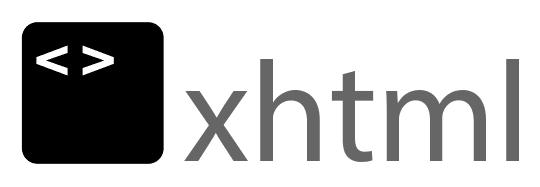Una vez logueados con nuestro usuario y contraseña, navegamos por el menú de la izquierda hasta la sección Productos y escogemos Atributos.

En la siguiente pantalla, podemos crear el al atributo, solo hay que colocarle un nombre. Si el campo slug se deja vacío, se generará automáticamente. Esta nombre debe ser único y se mostrará en la página del producto.

En las últimas versiones de WooCommerce, los términos se se paran utilizando este carácter: | entonces se separa de esta forma a modo de ejemplo: grande|mediano|chico
Una vez creado, aparece en la lista de atributos. A continuación se debe pinchar sobre Configurar términos.

Para crear los términos, solo hay que poner un nombre. En al caso de tallas de ropa, pueden ser S, M, L, XL, en caso de calzado, pueden ser los números (39, 40, 40, etc). Se debe agregar una por cada opción.

Al final, se pueden ver todos los términos creados.

Los términos se pueden ordenar arrastrándolos desde el lado derecho.
Importante #
Se pueden crear los atributos que sean necesarios.
Los atributos se pueden reutilizar en productos que puedan usar las mismas variaciones.
Otros tipos de atributos #
Se pueden crear otros tipos de variaciones mediante plugins. Los siguientes ejemplos usan el plugin Yith color and label variations.
Selector de color #
Al ir a crear el nuevo atributo, se agrega el nombre del nuevo atributo. En el menú Tipo, seleccionar Selección de color.

Luego, al ir a Configurar términos del atributo, debe pinchar sobre Selector de color y elegir el color correspondiente.

Después de guardar, se pueden seguir agregando los términos que hagan falta.

Imagen #
Al ir a crear el nuevo atributo, se agrega el nombre del nuevo atributo. En el menú Tipo, seleccionar Imagen.

Luego, al ir a Configurar términos del atributo, debe pinchar sobre Imagen, seleccionar la imagen correspondiente y pinchar en Upload.

Al abrirse el emergente de la Biblioteca de medios, subir la imagen (se puede arrastrar y soltar) y luego presionar en Insertar en la entrada.

Luego pinche sobre Añadir nuevo.

Después de guardar, se pueden seguir agregando los términos que hagan falta.

Importante: #
Si desea crear atributos como los mostrados en el ejemplo sin plugins, en el selector Tipo, debe seleccionar la opción Etiqueta.